Nathan E. Malpass가 마지막으로 업데이트 : July 14, 2022
iTunes는 iOS 및 iPadOS 기기에서 보관함을 관리하기 위해 Apple에서 개발했습니다. 따라서 데이터 손실을 방지하기 위해 장치를 백업하는 방법을 제공합니다. 이것은 많은 공간을 차지할 수 있으므로 아이튠즈 삭제 백업 프로세스.
이전 iTunes 백업 파일을 제거하면 도움이 됩니다. iPhone에서 더 많은 공간 절약, 컴퓨터를 포함하여. 따라서 더 많은 공간을 검색하고 다른 파일에 사용할 수 있도록 iTunes 삭제 백업 프로세스에 대해 설명합니다.
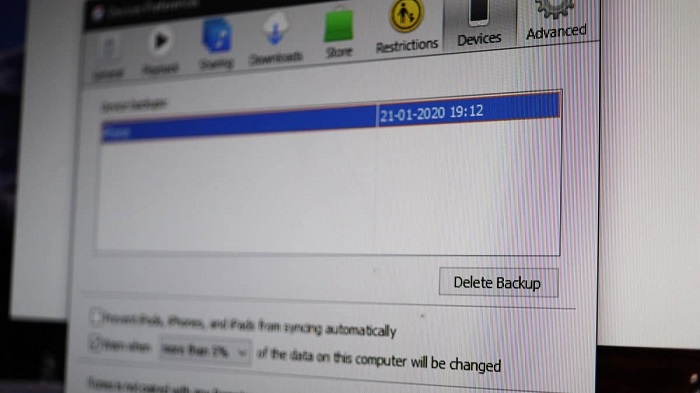
파트 #1: 기존의 iTunes 삭제 백업 프로세스파트 #2: iTunes 삭제 백업 프로세스를 구현하는 가장 좋은 방법3부: 결론
파트 #1: 기존의 iTunes 삭제 백업 프로세스
Mac 컴퓨터에서 백업 폴더를 찾는 방법
Mac 컴퓨터에서 백업을 찾으려면 다음 프로세스를 사용할 수 있습니다.
- Mac의 메뉴 막대에서 다음 아이콘을 클릭하십시오. 확대하는 것.
- 파스타 검색 표시줄 내의 다음 디렉토리: ~/Library/Application Support/MobileSync/Backup/.
- 그런 다음 반품
- 기본 폴더 메뉴가 표시됩니다. 해당 메뉴 내에서 특정 백업 폴더를 선택하여 모든 iTunes 백업 파일을 찾습니다.
Windows 10에서 백업 폴더를 찾는 방법
- 클릭 검색 창 Windows 10 컴퓨터에서. 이것은 Windows 버튼 바로 옆에 있습니다.
- 검색 상자에 %appdata%를 입력합니다. 백업이 표시되지 않으면 %USERPROFILE%을 입력하십시오.
- 그런 다음 엔터 버튼
- 이제 다음 폴더를 두 번 클릭하여 백업 파일을 찾을 수 있습니다. 이러한 폴더에는 Apple 또는 Apple 컴퓨터가 포함됩니다. Apple Computer 폴더로 이동하는 경우 MobileSync 하위 폴더를 방문한 다음 그 안에 있는 Backup 폴더를 방문하십시오.
Mac 컴퓨터에서 iTunes 삭제 백업 프로세스를 완료하는 방법
다음은 Mac 컴퓨터에서 백업 파일을 삭제하려는 경우 따라야 하는 단계입니다. macOS Catalina 및 이후 버전의 운영 체제:
- Finder 창을 실행합니다. 그런 다음 백업 파일을 삭제하려는 장치를 누릅니다.
- 일반 탭에서 다음 옵션을 클릭합니다. 백업 관리. 그런 다음 삭제하려는 특정 백업 파일을 마우스 오른쪽 버튼으로 클릭합니다.
- 옵션을 선택할 수 있습니다 . or 아카이브.
- 그런 다음 를 눌러 프로세스를 확인하십시오. .
운영 체제 버전이 다음과 같은 Mac 컴퓨터가 있는 경우 모하비 또는 이전 버전의 경우 다음을 수행하여 iTunes 삭제 백업 프로세스를 완료하십시오.
- 컴퓨터 내에서 iTunes를 실행합니다.
- 그런 다음 백업을 삭제하려는 장치를 누릅니다.
- 선택 환경 설정 메뉴를 선택한 다음 디바이스.
- 그런 다음 삭제하려는 특정 백업을 마우스 오른쪽 버튼으로 클릭합니다.
- 옵션을 선택하여 . or 아카이브.
- 완료되면 OK.
- 그런 다음 다음과 같은 옵션을 클릭하십시오. 백업 삭제.
- 완료되면 간단히 프로세스를 확인할 수 있습니다.
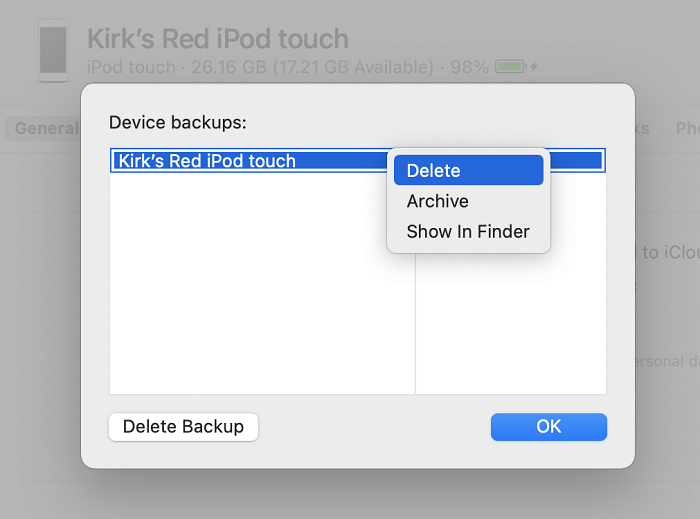
iCloud에서 iTunes 백업을 삭제하는 방법
iPod Touch, iPad 및 iPhone 사용:
- 를 방문 설정 그런 다음 [기기 또는 귀하의 이름].
- 그런 다음 iCloud를 방문하십시오.
- 레이블이 지정된 옵션으로 이동 스토리지 관리.
- 그런 다음 백업
- 특정 백업을 누릅니다.
- 그 후에 삭제하십시오.
Mac 컴퓨터 사용
- 컴퓨터에서 Apple 메뉴를 방문하십시오.
- 그런 다음 클릭 시스템 환경 설정.
- 완료되면 Apple ID를 누른 다음 iCloud를 선택하십시오.
- iCloud 계정 관리 옵션을 선택합니다.
- 그런 다음 백업.
- 표시되는 백업 목록에서 원하는 특정 백업을 삭제할 수 있습니다.
Windows PC 사용:
- Windows 컴퓨터용 iCloud를 실행합니다.
- 그 후, 스토리지
- 삭제하려는 백업을 선택한 다음 삭제합니다.
파트 #2: iTunes 삭제 백업 프로세스를 구현하는 가장 좋은 방법
iTunes 삭제 백업 파일 프로세스를 구현하는 가장 좋은 방법은 FoneDog 아이폰 클리너. 이 도구는 iPhone, iPad 및 iPod Touch 장치에서 불필요한 정크 파일을 모두 감지합니다. 정크 파일 외에도 모든 iTunes 백업 파일을 감지할 수 있습니다. 이러한 방식으로 삭제할 항목과 유지할 항목을 선택할 수 있습니다.
무료 다운로드
무료 다운로드
일부 기능 및 도구에는 아래에서 찾을 수 있는 기능이 포함됩니다.
- 제거 유틸리티. FoneDog iPhone Cleaner를 사용하여 기기에 설치된 모든 앱을 찾을 수 있습니다. 그런 다음 필요하지 않은 앱을 선택하고 제거할 수 있습니다. 완전한 제거 프로세스가 완료되어 남은 데이터가 보관되지 않습니다.
- 정크 파일 제거 도구. iOS 기기에서 정크 파일을 제거하는 데 사용할 수 있습니다. 이러한 정크 파일 중 일부에는 iTunes 캐시, 사진 캐시, 임시 파일 등이 있습니다.
- 사진 압축 및 내보내기 도구. FoneDog iPhone Cleaner를 사용하면 사용자가 사진을 압축할 수 있으므로 장치 내에서 많은 공간을 회수하지 않습니다. 내보내기 기능으로 이미지를 컴퓨터로 쉽게 전송할 수도 있습니다.
- 대용량 파일 삭제. 이 도구는 iOS 기기에서 많은 공간을 차지하는 모든 대용량 파일을 감지할 수 있습니다. 감지되면 삭제할 파일과 유지할 파일을 선택할 수 있습니다.
- 개인 정보 보호. 브라우저를 포함한 앱에서 개인 정보 및 민감한 정보를 삭제하여 개인 정보 및 보안을 보호하는 데 도움이 됩니다.
불필요한 iTunes 파일을 삭제하는 방법은 다음과 같습니다.
- 다음에서 도구 다운로드 FoneDog.com 컴퓨터에 설치하십시오.
- 설치가 완료되면 Windows 또는 Mac 컴퓨터에서 도구를 실행할 수 있습니다.
- 그 후, 잇다 iOS 장치를 컴퓨터에 연결합니다.
- FoneDog iPhone Cleaner의 기본 인터페이스에서 믿어. 그런 다음 iOS 장치 암호를 입력하여 안정적인 연결을 활성화하십시오.
- 왼쪽 패널에서 옵션을 클릭합니다. 공간 확보. 네 가지 미니 유틸리티가 표시됩니다.
- 이 기사의 목적을 위해 우리는 선택할 것입니다 정크 파일 지우기.
- 그 후, 당신은 삭제 버튼을 눌러 스캔 프로세스를 시작합니다.
- 그런 다음 iTunes 정크 파일(및 기타 불필요한 파일) 삭제하려는. 그 후, 삭제.

사람들은 또한 읽습니다iPad 충전 포트를 청소하는 방법에 대한 올바른 방법알아두면 좋은 사실: CleanMyMac X는 사용하기에 안전한가요?
3부: 결론
이 가이드는 iTunes 삭제 백업 프로세스를 구현하는 가장 좋은 방법을 제공했습니다. iTunes 백업 파일을 찾는 가장 좋은 방법과 다양한 유형의 장치를 사용하여 파일을 삭제하는 방법을 제공합니다.
마지막으로 컴퓨터나 iOS 기기에서 더 많은 공간을 확보할 수 있는 최고의 도구를 제공합니다. 이것은 FoneDog iPhone Cleaner를 사용하는 것입니다. 시스템 내에서 iTunes 백업 파일 및 기타 불필요한 데이터를 삭제하는 데 도움이 되므로 앞으로 더 많은 공간을 확보할 수 있습니다. 오늘 FoneDog.com/iPhone-Cleaner/에서 도구를 얻으면 느리거나 오작동하는 iOS 기기에 대해 걱정할 필요가 없습니다!


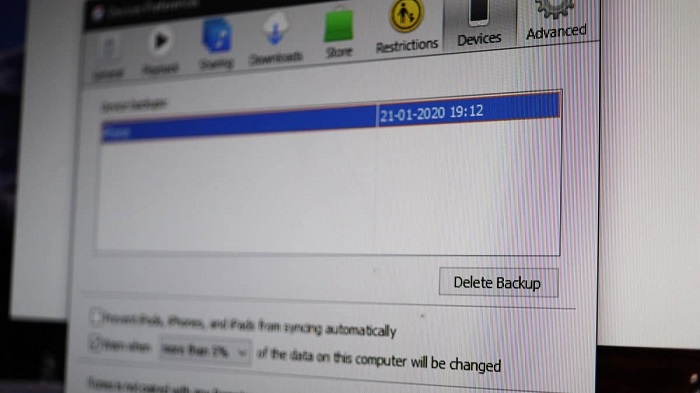
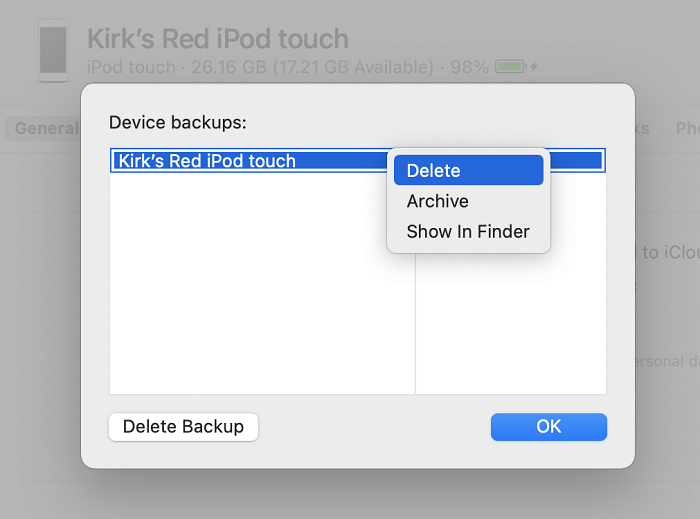

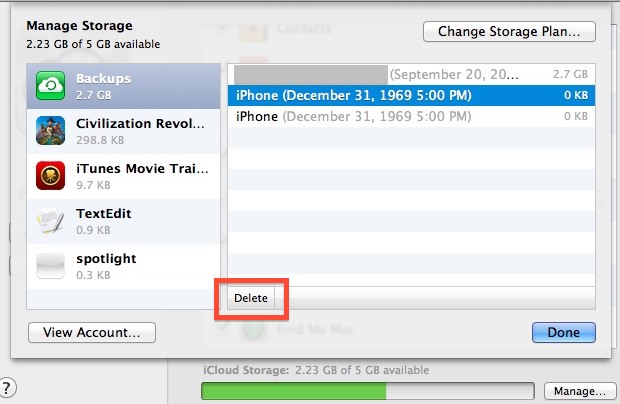
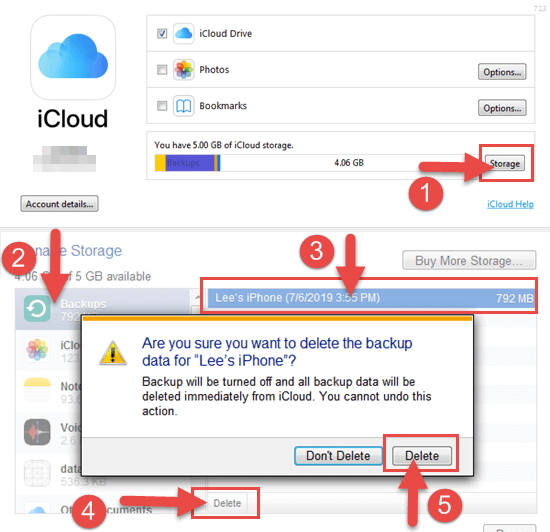

/
/